ほとんどの機能を省いて極限まで軽量化された「ストイックホーム」はサブランチャーを主に使う人にオススメ
![]() アプリの起動やウィジェットの表示に「ssFlicker」などのサブランチャーを使っていると、通常のホーム画面はほとんど利用せずに済んでしまうことがある。だが、ホームアプリは使っていなくても常駐してメモリを占有することが多い。
アプリの起動やウィジェットの表示に「ssFlicker」などのサブランチャーを使っていると、通常のホーム画面はほとんど利用せずに済んでしまうことがある。だが、ホームアプリは使っていなくても常駐してメモリを占有することが多い。
使わないアプリのために貴重なメモリを割くのは、もったいない。メモリ消費の少ない軽量ホームアプリを利用しよう。
とにかく軽さを重視したければ、「ストイックホーム」がオススメだ。画面のタップやスワイプなどの操作で登録したショートカットを実行できる以外は、Androidの設定画面の表示や壁紙の選択などの最小限の機能しか用意されていない。ウィジェットの設置機能どころか、大抵のホームアプリには備わっているドロワーさえ用意されていないが、その分メモリ使用量は非常に少なくなっているぞ。
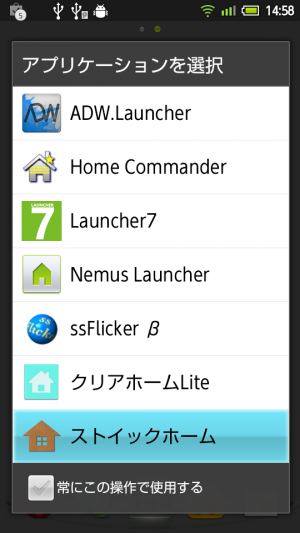 ストイックホームをインストールしたら、端末のホームボタンを押すとホームアプリ選択メニューが表示されるようになるので、ストイックホームを選択しよう。「常にこの操作で使用する」にチェックを入れれば、次回以降は選択メニューを表示せずに切り替えられるようになる。
ストイックホームをインストールしたら、端末のホームボタンを押すとホームアプリ選択メニューが表示されるようになるので、ストイックホームを選択しよう。「常にこの操作で使用する」にチェックを入れれば、次回以降は選択メニューを表示せずに切り替えられるようになる。
 ストイックホームを呼び出すと、壁紙だけが表示される。端末のメニューボタンからは、Androidの設定やタップへの動作割り当て、壁紙の変更を呼び出せる。なお、ストイックホームはスクリーンが1ページしかないため、スクリーンの切り替えに連動して横スクロールするタイプの壁紙は、見切れたままになってしまう。「PerfectViewer」などで、強制的にスクロールなしの壁紙を設定しよう。
ストイックホームを呼び出すと、壁紙だけが表示される。端末のメニューボタンからは、Androidの設定やタップへの動作割り当て、壁紙の変更を呼び出せる。なお、ストイックホームはスクリーンが1ページしかないため、スクリーンの切り替えに連動して横スクロールするタイプの壁紙は、見切れたままになってしまう。「PerfectViewer」などで、強制的にスクロールなしの壁紙を設定しよう。
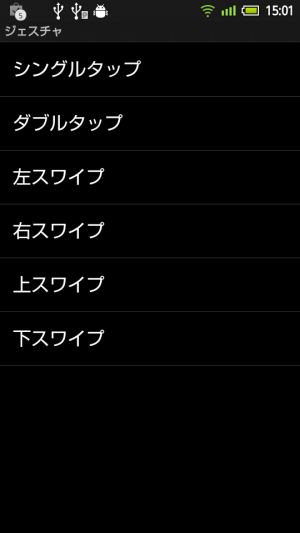 メニューの「プリファレンス」で、タップやスワイプ操作への動作割り当てを設定できる。
メニューの「プリファレンス」で、タップやスワイプ操作への動作割り当てを設定できる。
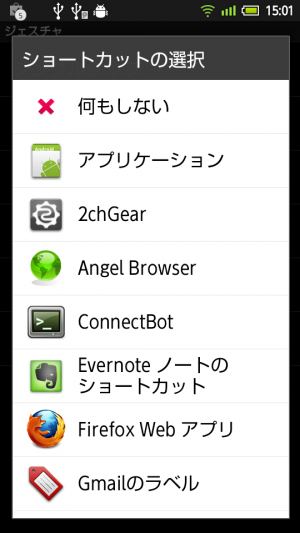 操作の一覧から項目を選択すると、ショートカットの登録メニューが表示されるので、割り当てたい動作を登録しよう。
操作の一覧から項目を選択すると、ショートカットの登録メニューが表示されるので、割り当てたい動作を登録しよう。
・ストイックホーム
・ウィジェットも配置可能な「ssFlicker」がオススメ!素早くアプリを起動できるサブランチャーBest17
・ホーム画面の壁紙スクロールを強制的に無効にしたければ「PerfectViewer」で壁紙を設定しよう
関連記事

ホーム画面の壁紙スクロールを強制的に無効にしたければ「PerfectViewer」で壁紙を設定しよう

今さらだけど知っておきたいAndroidホームの壁紙を変更する5つの方法

素早く電卓を利用したければホーム画面にウィジェットを設置できる「Calculator + Widget」がオススメ

シンプルな単色やグラデーションの壁紙を生成できる「Simple Wallpaper」

アプリを素早く切り替えるには軽快に動作するタスクスイッチャー「PreHome」を使うと便利だゾ

ホーム画面にお気に入りの動画を表示できる「Video Live Wallpaper」

通常のホーム画面に近いサブランチャー「QuickDesk」はフォルダやウィジェットも配置可能

アイコンを拡大縮小や回転して配置できるなどカスタマイズ性の高まった「Lightning Launcher 3」

ホーム画面のウィジェットから素早くキーボードを切り替えられる「Switch Keys」
2012年01月26日17時02分 公開 | カテゴリー: カスタマイズ | キーワード:アプリ, チップス | Short URL
ツイート ![]()
最新記事
- L字90度直角設計の変換アダプタ!10Gbps高速伝送&5A高速充電!
- 冷感×冷風で1秒即冷え!冷却プレートとファンの併用で暑い夏も涼しく!
- 暑い夏でも快適に過ごせる!冷却プレート搭載のハンディファン!
- 1台多役の卓上クーラー!送風も加湿も冷却もこれ1台におまかせ!
- 9枚羽根の強力ファンで全身を涼しく!屋外作業に必須の空調服!
- 水や氷を使って冷たい風を!寝ながらでも使えるコンパクトな冷風扇!
- 取付工事不要のスポットクーラー!効果的・快適・涼しい移動式!
- コンパクトなのに20L大容量の冷蔵庫!保温庫にもなるので通年使える!
- タブレットをより個性的にするAndroid14搭載!10インチの使いやすいタブレット!
- 最大15W出力のワイヤレス充電機能付きスマホホルダー!安心のPhilips製!
- コンパクトなポータブルハードディスク!WindowsでもMacでもつかえる!
- フルキーパンチなしデザイン!耐久性が高いメカニカルキーボード!
- 自宅で楽しめる4Kプロジェクター!小さいのに非常に高性能!
- まさに雨のような音!唯一無二の魅力的なキーボード!
- もう離さない!超強力マグネット搭載のエアコン車載ホルダー!
- 目を引くオリジナルデザイン!軽くて使いやすいゲーミングマウス!
- ガジェットの仕分けが簡単に!きれいに収納してテーブルをスッキリ!
- もう失敗しない!ガイド付きで間違いなく貼れるガラスフィルム!
- たっぷり入ってコンパクト!大容量20Lのポータブル冷蔵冷凍庫!
- ゲーミングから音楽鑑賞まで対応するスピーカー!ライト効果で暗闇でカッコよく使える!
- テレビの音が耳元ではっきり聴ける!セリフを際立たせて聴く調整もできる!
- 耳を塞がないオープンイヤー型ワイヤレスイヤホン!Bluetooth5.3搭載で低遅延高速転送!
- テレビが変わるサウンドバー!3種のスピーカーユニットで低音域から高音域まで!
- 風の出る照明!天井から風を送ってエアコン効率をあげよう!
- USB-C単ポートで140W出力対応!あっという間にスマホの充電が終わるモバイルバッテリー!
- ミッキーマウスアイコンデザインのハンドストラップ!柔らか素材でスマホに傷がつきにくい!
- ボトル型浄水器でいつでもおいしい水を!持ち運べる浄水器!
- スマホに装着して落下保護!カメラに装着して安心のハンドストラップ!
- パワフルなのに、やさしい運転音!プラズマクラスター搭載のサーキュレーター!
- 超強力なハンディファン!5000mAh内蔵バッテリーで長持ち!